Ako obnoviť počítadlo snímok obrazovky systému Windows 10
Na svojom počítači so systémom Windows 10 urobím veľa snímok obrazovkya povrchové RT systémy. V predvolenom nastavení sa pri fotografovaní pridáva číslo postupne. Po chvíli to chcem resetovať, aby som mohol lepšie sledovať svoje snímky. Neexistuje žiadna funkcia na resetovanie počtu v používateľskom rozhraní, ale dá sa to urobiť pomocou rýchleho vyladenia registra.
Poznámka: Toto funguje s Windows 8.1, RT a Windows 10
Predvolený počet snímok obrazovky
Po nasnímaní sa pozrieme na priečinok s obrázkamisnímky obrazovky za posledných pár týždňov na mojom Surface Pro a RT (áno, stále mám RT zariadenie). Všimnite si, že sú všetky očíslované v postupnom poradí s rodovým názvom Screenshot a číslom v zátvorkách.

Ani po odstránení všetkých snímok obrazovky, keď urobíte novú, nezmení sa jej počet. Bude to len pokračovať tam, kde to skončilo.
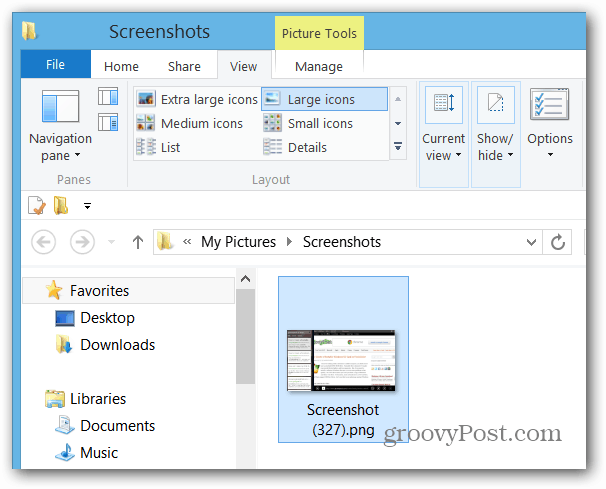
Obnoviť počet snímok obrazovky
Použite klávesovú skratku Kláves Windows + R vyvolajte dialógové okno Spustiť a napíšte: regedit a stlačte kláves Enter alebo kliknite na tlačidlo OK.

Teraz v editore databázy Registry prejdite na nasledujúcu cestu:
- HKEY_CURRENT_USERSoftwareMicrosoftWindowsCurrentVersionExplorer
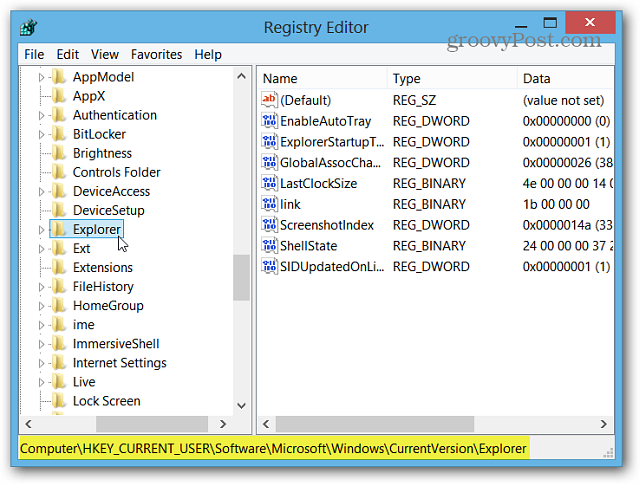
Teraz na pravej table dvakrát kliknite ScreenshotIndex a zmeňte desatinnú hodnotu na 1 a kliknite na tlačidlo OK. Zatvorte Editor databázy Registry.
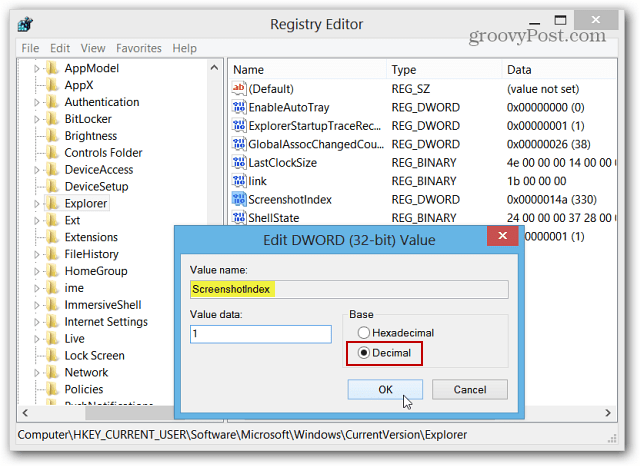
Teraz, keď urobíte novú snímku obrazovky, pozrite sa môj Obrázky> Screenshoty, a uvidíte, že nové zábery začínajú od (1), (2) atď. Snímky obrazovky, ktoré ste urobili pred vytvorením vyladenia registra, budú stále rovnaké číslo, na ktorom ste prestali.
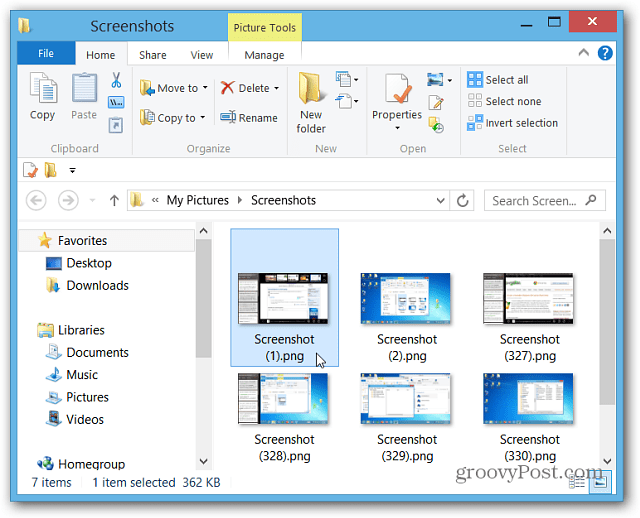
Vždy, keď chcete vynulovať počet, môžete ísťdo registra znova. Ak chcete veci zjednodušiť, stiahnite si tento súbor .bat. Uložte ho na vhodné miesto na disku, kliknite pravým tlačidlom myši a vyberte príkaz Spustiť ako správca. Trvá to len sekundu a vynuluje sa počet snímok obrazovky späť na 1.
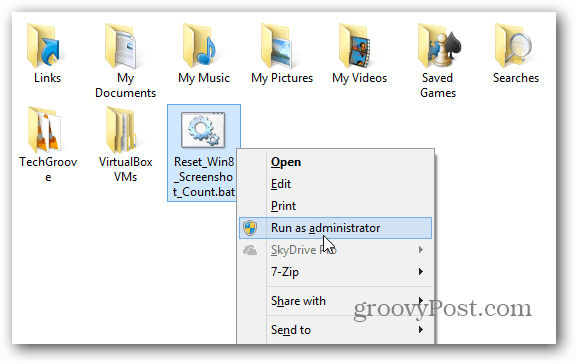










Zanechať komentár